vnc远程控制如何使用VNC远程控制电脑
vnc远程控制 时间:2021-04-04 阅读:()
如何利用VNC远程控制Linux
其实Linux下面利用vnc来图形界面的控制也是非常简单的。VNC是由两部分组成:一部分是客户端的应用程序(vncviewer);另外一部分是服务器端的应用程序(vncserver)。
以redhat linux 8.0下面的安装和使用为例 一、安装vnc的rpm包 1.安装linux 1.1 图形界面下的安装要是在KDE或者GNOME下,直接点击rpm包,系统会自动开始安装。
中间还会提示你设 置密码,端口等。
1.2 命令行下的安装。
如何配置VNC来远程控制管理服务器
这里我们要介绍如何配置TightVNC,以实现远程系统的安全访问,TightVNC也就是VNC的加强版本。现在已有不计其数的远程管理和连接工具,都是为了帮助技术员和IT管理员检修、维护和访问其他地方的系统。
其中一些简单易用,无须设置防火墙。
另一些则虽然提供了更多高级功能,但需要购买昂贵的许可证,这无疑打击了用户的使用积极性。
VNC作为一款优秀的远程管理工具,一般是IT专业人员理所当然的选择。
在它早先的几个版本中,VNC采用了一种简单、相对直接的实现方式,而且对于访问远程系统,它的实施难度可承受 ,安全性能较理想。
光阴如梭,开放源代码社区(the open munity)也不断地改善着这个远程访问工具。
尤其是作为其开发者的Constantin Kaplinsky公司,它维持有一项工程,致力于开发一个可以克服VNC不足的改进版VNC远程管理工具。
结果就产生了这一款更神通广大的应用程序,唤名TightVNC。
哪里可以获得TightVNC一方面,TightVNC在宣传中称自己是操作平台不依赖的客户端/服务器双重安装包,能够远程访问图形桌面;另一方面,TightVNC又是一款免费软件,企业完全可以用之解决远程连接的需求。
它的发布方式采用GNU通用公共授权。
自安装Windows程序包可到网下载。
Linux、 UNIX,及Java(只有查看器)的版本也都有提供。
TightVNC的改进TightVNC比之标准的VNC,其中的一个提高是增加了从本地系统向远程工作站(按照VNC的说法,也就是指服务器端)传送文件的功能,反之亦可;并且采用了可调等级的压缩方案,以更好的适应连接速度,使通过远程连接执行的工作能够顺利完成。
其他改进还包括鼠标事件处理的改善(鼠标移动均本地处理,以防性能问题)、针对较慢网络连接的优化、JPEG图片的压缩以实现更佳的显示性能、网络浏览器的改进使之支持高达24-位颜色的模式、通过使用双重密码(其一用于完全控制,另一则只能进行只读访问)使安全更加密不透风,还有,对于UNIX系统它会自动采用SSH加密的连接。
TightVNC的安装要在你希望远程访问的工作站或服务器上安装TightVNC,首先得下载自安装的TightVNC程序包。
安装程序(自本文写作时当前版本是nc-1.2.9-setup.exe)准备好了之后,按以下步骤进行:1.双击此可执行文件。
出现“欢迎使用TightVNC”(e To TheTightVNC)安装向导。
点击“下一步”(Next)。
2.查看GNU通用公共授权的条款,点击下一步,表示同意接受那些条款。
3.指定安装路径并点击下一步。
4.指定须完全安装、最小化安装还是自定义安装。
在本例中,我们接受默认设定,进行完全安装,点击下一步。
5.指定是否让安装程序创建开始菜单文件夹,并给定希望使用的文件夹名称,然后点击下一步。
6.配置附加设置。
默认情况下.vnc文件和TightVNC查看器关联。
如果你想让系统作为一个VNC服务器,或者叫主机系统,则勾选“把TightVNC服务器端注册为系统服务”(Register TightVNC Server as a system service)。
然后点击下一步。
出现准备安装屏幕(Ready To Install Screen)(图A)。
图A TightVNC安装程序允许在安装过程中把TightVNC服务器端注册为一个系统服务。
7.点击“安装”(Install)执行TightVNC的安装。
程序便自己开始安装,你可以看到完整的安装过程。
8.点击“完成”结束安装。
如果系统配置成作为远程连接的服务器或者主机,重新启动Windows可能是需要的。
TightVNC主机的配置TightVNC安装好之后,应按以下步骤配置主机系统:1.确保TightVNC已设置成作为系统服务启动。
这样才能保证万一你需要远程连接时TightVNC是活动的,即使没有用户在场或者坐在远程工作站旁也没关系。
如上所示,可以在安装时选中“把TightVNC服务器端注册为系统服务”选项。
2.为TightVNC会话设置密码。
你可以双击Windows系统托盘中的VNC图标,在“当前用户属性”(Current User Properties)对话框的“客户端接入连接”(ing Connections)框中指定密码(图B)。
图B 使用VNC的当前用户属性对话框配置连接选项。
3.点击“WinVNC:当前用户属性对话框”的“高级”(Advanced)按钮配置其它设置,如是否禁止使用空密码,是否允许绕回连接(loopback connection),以及是否把会话信息记录为WinVNC的日志文件。
按照自己的需要配置好之后,点击“应用”(Apply),然后点击“确定”(OK)关闭所有打开的窗口(图C)。
图C 高级TightVNC连接选项通过当前用户高级属性菜单进行配置。
3.确保Window防火墙(以及其它任何基于软件和硬件的防火墙)已经配置成允许TightVNC访问网络。
在Windows系统中,点击 开始|控制面板|Windows防火墙,然后选择“例外”(Exceptions)选项卡。
确保WinVNC选择框被打勾;否则,Windows防火墙会阻止你的连接尝试。
对于某些其它防火墙,5900端口可能是激活VNC正常通信所必需的。
(其它VNC功能有时使用5500和5800端口。
)为了获得最好的安全性,管理员应对配置进行测试,找出在特定的环境下可以允许正常连接的最少端口开启个数。
连接TightVNC主机连接准备好的远程主机需要在本地系统中安装TightVNC,并按如下过程操作:1.在本地系统中打开一个TightVNC查看器,方法是点击 开始|所有程序|TightVNC|TightVNC查看器。
“连接详情”(Connection Details)窗口将会显示(图D)。
输入要连接的远程VNC服务器名称。
如果你更改了默认端口,你需要指定新的端口,格式是:192.168.1.1:9500。
图D 在“连接详情”屏幕上输入希望连接的远程系统的IP地址。
2.点击“选项”(Options)配置其它设置。
“连接选项”对话框弹出(图E)。
配置好任何需要的选项(如隐藏远程鼠标、 在较慢的网络中限制像素为8位),然后点击“确定”(OK)。
此时你回到“连接详情”屏幕。
点击“确定”连接远程系统。
图E 在对话框中配置连接选项3.输入在远程系统的“WIinVNC:当前用户属性”中设定的会话密码并点击确定。
接着,远程系统的桌面便将在本地系统上显示,至此,使用本地工作站或服务器查看和配置远程系统也得以实现(图F)。
图F 只要输入正确的会话密码,远程工作站的桌面便在本地系统上显示。
如何使用vnc远程控制一台没有网络的电脑?如果不能怎样可以?
能,我是今天被震惊了,所以才来搜,发现这个问题,过来回答一下。我买的腾讯云服务器,然后远程连接,手残把网络禁用了,然后直接断开了。
后来我在网页上操作,用VNC登录上,把本地连接开启了。
我世界观被刷新了。
。
。
如何使用VNC远程控制电脑
被控制端的安装 1. 我们先来被控制电脑上安装CC,那么运行安装的setup.exe后点击同意协议,然后点击下一步,到达选择软件安装路径这里时,最好放在D盘。2. 然后我们到达安装模式这里,我们那个倒三角形的下拉框,选择“自定义安装”,在“VNC server”前面的方框中打勾,确定勾选后点击下一步。
VNC server就是安装服务端的意思,因为我们要控制这台电脑,相当于这台电脑要为我们服务,这样就好理解了! 3. 在VNC配置界面,我们在所有的选择中打勾!这样才能保证VNC的正常运行所需! 4. 下一步后在窗口的“安全”选项下,选择“VNC口令验证”,如果你喜欢windos验证也是可以选择的哈! 选择后,点击配置,在里面输入VNC口令后确定! 5. 上面的步骤配置好,点击确定后,会提示您“生成一个安全密钥可能需要几分钟的时间”,我们点击“是”即可! 6. 等待密钥生成完成后,会提示你输入该软件的激活码!我们输入激活码后便激活了,但是接下来还 有些对话框,那么你直接点击:下一步>完成即可!
HostYun(月18元),CN2直连香港大带宽VPS 50M带宽起
对于如今的云服务商的竞争着实很激烈,我们可以看到国内国外服务商的各种内卷,使得我们很多个人服务商压力还是比较大的。我们看到这几年的服务商变动还是比较大的,很多新服务商坚持不超过三个月,有的是多个品牌同步进行然后分别的跑路赚一波走人。对于我们用户来说,便宜的服务商固然可以试试,但是如果是不确定的,建议月付或者主力业务尽量的还是注意备份。HostYun 最近几个月还是比较活跃的,在前面也有多次介绍到商...
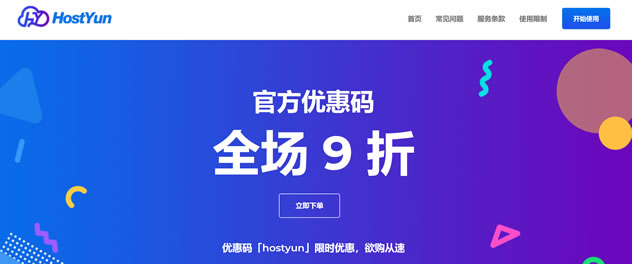
棉花云1折起(49元), 国内BGP 美国 香港 日本
棉花云官网棉花云隶属于江西乐网科技有限公司,前身是2014年就运营的2014IDC,专注海外线路已有7年有余,是国内较早从事海外专线的互联网基础服务提供商。公司专注为用户提供低价高性能云计算产品,致力于云计算应用的易用性开发,并引导云计算在国内普及。目前公司研发以及运营云服务基础设施服务平台(IaaS),面向全球客户提供基于云计算的IT解决方案与客户服务(SaaS),拥有丰富的国内BGP、双线高防...
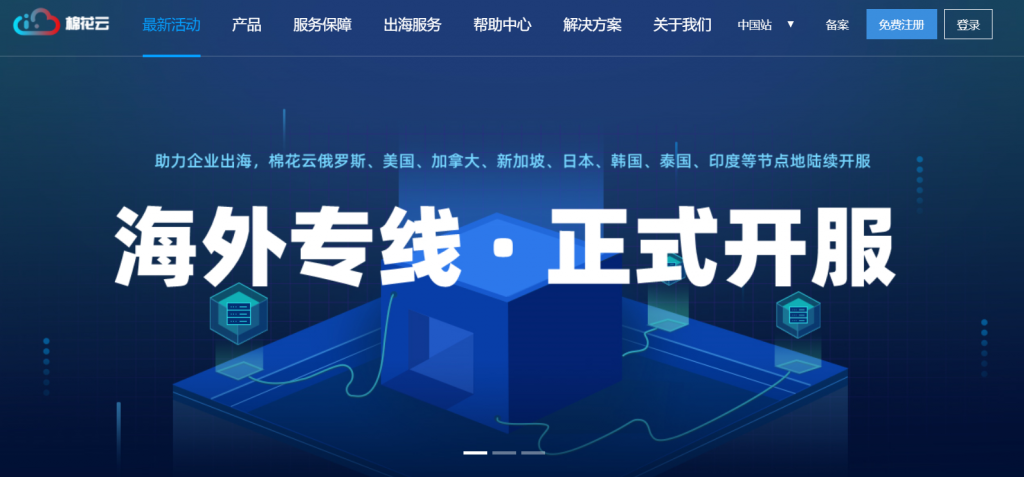
妮妮云(43元/月 ) 香港 8核8G 43元/月 美国 8核8G
妮妮云的来历妮妮云是 789 陈总 张总 三方共同投资建立的网站 本着“良心 便宜 稳定”的初衷 为小白用户避免被坑妮妮云的市场定位妮妮云主要代理市场稳定速度的云服务器产品,避免新手购买云服务器的时候众多商家不知道如何选择,妮妮云就帮你选择好了产品,无需承担购买风险,不用担心出现被跑路 被诈骗的情况。妮妮云的售后保证妮妮云退款 通过于合作商的友好协商,云服务器提供2天内全额退款,超过2天不退款 物...
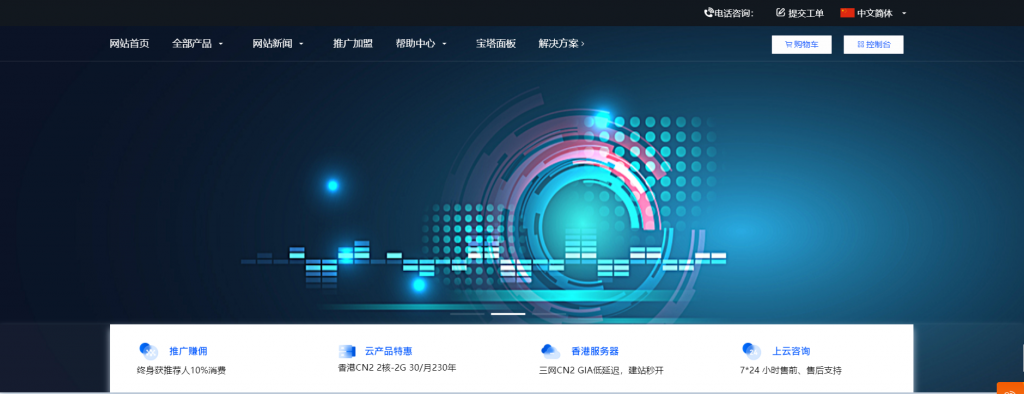
vnc远程控制为你推荐
-
Beitragsvolumenphp企业信息查询系统查企业信息哪个的软件好?重庆400年老树穿楼生长重庆适宜驴生长重庆杨家坪猪肉摊主杀人重庆忠县的猪肉市场应该好好整顿一下了。6月份我买到了母猪肉。今天好不容易才下定决心去买农贸市场买肉。特朗普吐槽iPhone华为余承东吐槽iPhone X,除了贵啥优点都没有重庆网站制作重庆网站制作,哪家专业,价格最优?ldapserverLDAP3是什么三友网有了解唐山三友集团的吗?大学生待遇如何,工资收入,福利保障,工作环境等等购物车通过自己的体会总结购物车的作用闪拍网闪拍网是真的吗